Configuration de Windows 11 pour Smart DNS Proxy
1. Cliquez avec le bouton droit de la souris sur le bouton "Démarrer", puis cliquez sur "Connexions réseau".

2. Cliquez sur "Paramètres réseau avancés".

3. Cliquez sur "More network adapter options".

4. Cliquez avec le bouton droit de la souris sur l'interface par laquelle vous êtes connecté à Internet et cliquez sur "Propriétés".

5. Décochez la case Internet Protocol Version 6 (TCP/IPv6).
6. Double-cliquez sur Internet Protocol Version 4 (TCP/IPv4).

7. Dans l'onglet Général, cliquez sur Utiliser les adresses de serveur DNS suivantes.
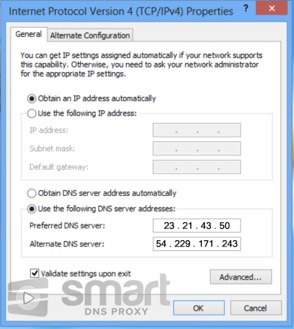
8. DNS préférentiel 23.21.43.50 et DNS alternatif 54.229.171.243
* Vous pouvez sélectionner n'importe lequel de nos autres DNS à partir de notre liste de serveurs DNS ici https://www.smartdnsproxy.com/Servers.
9. Assurez-vous que l'option Valider les paramètres à la sortie est cochée (si elle est présente).
10. Cliquez sur OK
11. Windows Network Diagnosticsva démarrer et s'exécuter pendant un petit moment, laissez-le faire. Une fois le diagnostic terminé, cliquez sur Fermer.
12. Redémarrez votre ordinateur.
Important : pour les IP des serveurs DNS préférés, nous vous suggérons de sélectionner les emplacements de serveurs les plus proches physiquement de vous. Par exemple, si vous vivez en Europe, sélectionnez les serveurs DNS primaires et secondaires européens les plus proches de votre emplacement physique. Vous avez accès à tous les canaux à partir de n'importe lequel de nos DNS. Mais en choisissant des DNS plus proches, vous obtiendrez une résolution DNS plus rapide.
Si vous avez encore besoin d'aide pour la configuration, veuillez discuter directement avec notre équipe d'assistance. Vous pouvez trouver le chat ci-dessous à droite de votre écran. Vous pouvez également envoyer un e-mail à notre équipe d'assistance ici. Notre temps de réponse est de moins de 30 minutes et nous sommes là pour vous aider 24h/24 et 7j/7.
